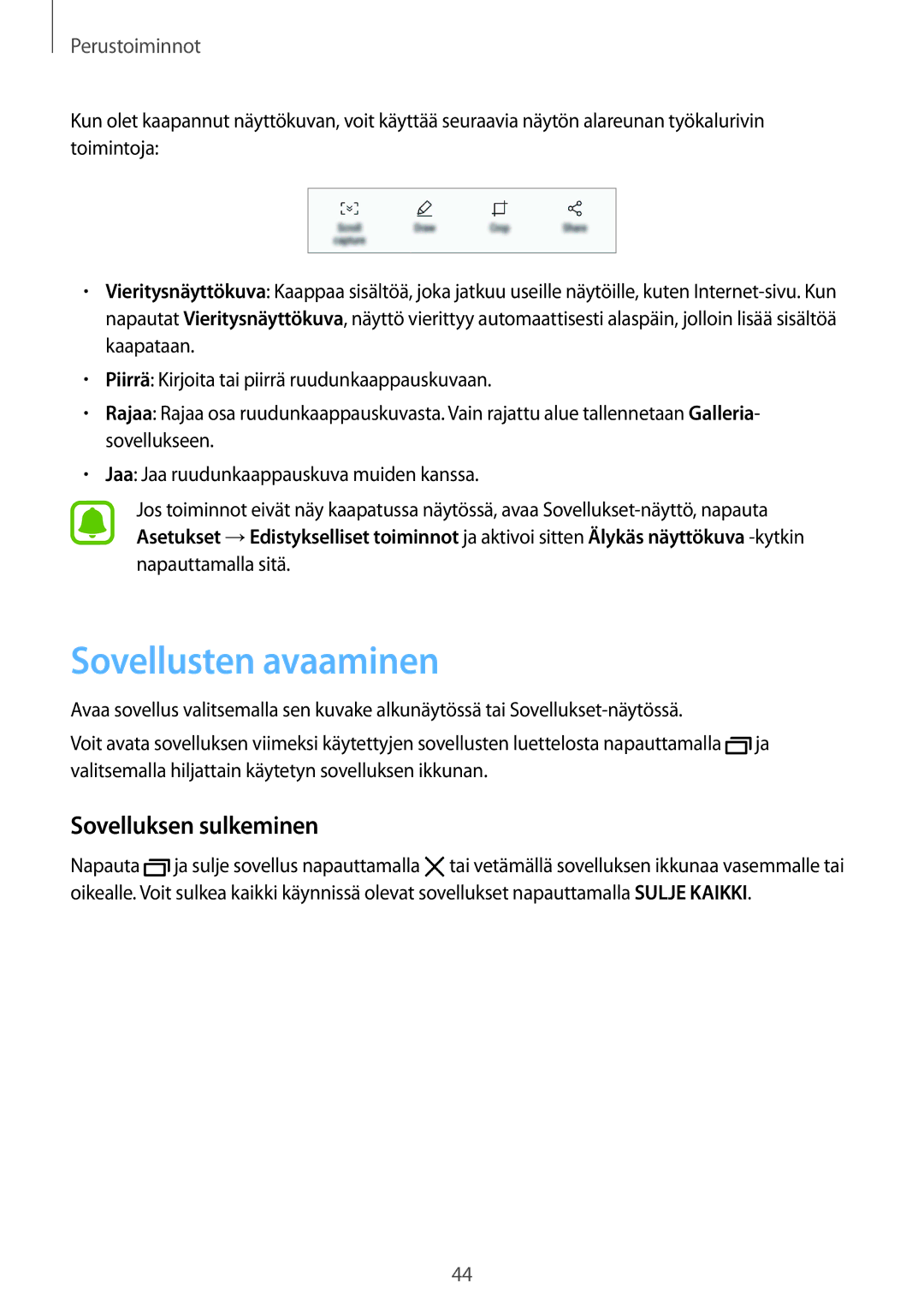Perustoiminnot
Kun olet kaapannut näyttökuvan, voit käyttää seuraavia näytön alareunan työkalurivin toimintoja:
•Vieritysnäyttökuva: Kaappaa sisältöä, joka jatkuu useille näytöille, kuten
•Piirrä: Kirjoita tai piirrä ruudunkaappauskuvaan.
•Rajaa: Rajaa osa ruudunkaappauskuvasta. Vain rajattu alue tallennetaan Galleria- sovellukseen.
•Jaa: Jaa ruudunkaappauskuva muiden kanssa.
Jos toiminnot eivät näy kaapatussa näytössä, avaa
Sovellusten avaaminen
Avaa sovellus valitsemalla sen kuvake alkunäytössä tai
Voit avata sovelluksen viimeksi käytettyjen sovellusten luettelosta napauttamalla ![]() ja valitsemalla hiljattain käytetyn sovelluksen ikkunan.
ja valitsemalla hiljattain käytetyn sovelluksen ikkunan.
Sovelluksen sulkeminen
Napauta ![]() ja sulje sovellus napauttamalla
ja sulje sovellus napauttamalla ![]() tai vetämällä sovelluksen ikkunaa vasemmalle tai oikealle. Voit sulkea kaikki käynnissä olevat sovellukset napauttamalla SULJE KAIKKI.
tai vetämällä sovelluksen ikkunaa vasemmalle tai oikealle. Voit sulkea kaikki käynnissä olevat sovellukset napauttamalla SULJE KAIKKI.
44